Impossible de se connecter au réseau caché dans Windows 11/10
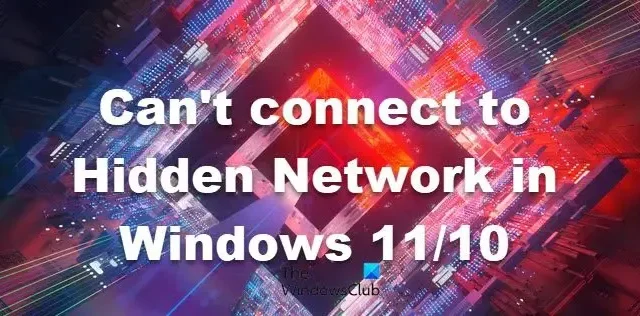
Nous pouvons voir les noms des réseaux WiFi si nous sommes dans la plage. Cependant, certains réseaux sont configurés comme masqués et ne peuvent pas être vus tant que nous ne les rendons pas visibles. C’est fait pour empêcher les utilisateurs indésirables et les attaquants d’utiliser le WiFi. Dans cet article, nous verrons ce que nous pouvons faire si nous ne pouvons pas nous connecter au réseau caché dans Windows 11/10.
Impossible de se connecter au réseau caché dans Windows 11/10
Les réseaux WiFi cachés offrent une meilleure sécurité, mais certains utilisateurs se plaignent que Windows ne peut pas se connecter à un réseau caché. Si vous rencontrez ce problème, vous pouvez exécuter les solutions mentionnées ci-dessous.
- Se connecter manuellement au réseau SSID caché
- Éteignez votre Bluetooth puis connectez-vous au réseau
- Activer temporairement la diffusion SSID
- Oubliez le réseau sans fil
- Sélectionnez le réseau masqué dans la liste des réseaux
Commençons
1] Se connecter manuellement au réseau SSID caché
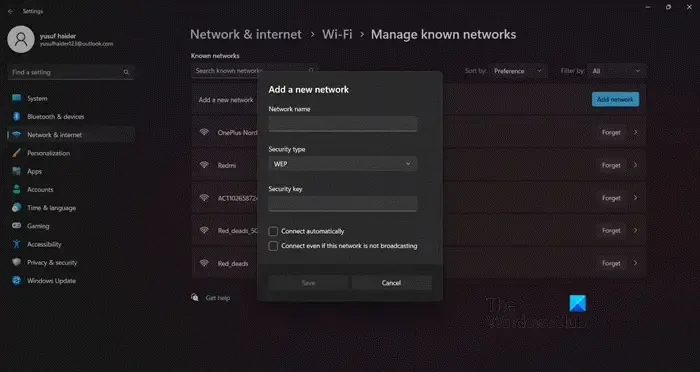
Dans Windows 11/10, nous pouvons nous connecter manuellement au réseau SSID caché – mais assurez-vous que votre adaptateur Wi-Fi est activé et que les utilisateurs sont à portée de ce réseau caché. En outre, vous devez connaître le nom exact du réseau, le type de sécurité et le mot de passe du réseau caché. Une fois que vous avez rassemblé toutes les informations préalables, suivez les étapes mentionnées ci-dessous.
- Appuyez sur Windows + I pour ouvrir les paramètres.
- Cliquez sur l’option Réseau et Internet.
- Maintenant, cliquez sur l’onglet WiFi puis cliquez sur Gérer les réseaux connus.
- Sur le côté droit de la fenêtre, cliquez sur le bouton Ajouter un réseau.
- Maintenant, écrivez le nom du réseau, sélectionnez le type de sécurité et entrez le mot de passe du réseau WiFi.
- Cochez la case Se connecter même si ce réseau ne diffuse pas.
- Cliquez sur le bouton enregistrer.
Espérons que vous pourrez désormais vous connecter au réseau caché dans Windows 11/10.
2] Éteignez votre Bluetooth
Bluetooth est une technologie qui vous permet de vous connecter sans fil à n’importe quel appareil. Si nous devons connecter des périphériques Bluetooth tels que des écouteurs sans fil à l’ordinateur, Bluetooth doit être activé. Par défaut, le Bluetooth est désactivé. Il est très probable que vous ayez activé votre Bluetooth et que vous l’ayez oublié. Techniquement, vous devriez pouvoir vous connecter au réseau même si le Bluetooth est activé, mais en raison d’un bug, cela ne fonctionne pas.
Dans ce cas, nous vous recommandons de désactiver le Bluetooth à partir des paramètres rapides, puis de vous connecter au réseau caché, d’entrer le SSID, puis d’entrer le mot de passe pour vous connecter au réseau. Espérons que cela aide.
3] Activer temporairement la diffusion SSID
Si les utilisateurs ne peuvent pas se connecter à un réseau masqué, ils doivent temporairement activer la fonction de diffusion SSID. Cependant, si le SSID est désactivé sur votre routeur, il ne peut pas envoyer le nom du réseau sans fil au réseau, et maintenant il devient invisible pour les utilisateurs. Vous pouvez saisir manuellement le premier plan du routeur, puis effectuer des ajustements, mais vous devez demander l’aide de votre FAI.
4] Oubliez le réseau sans fil
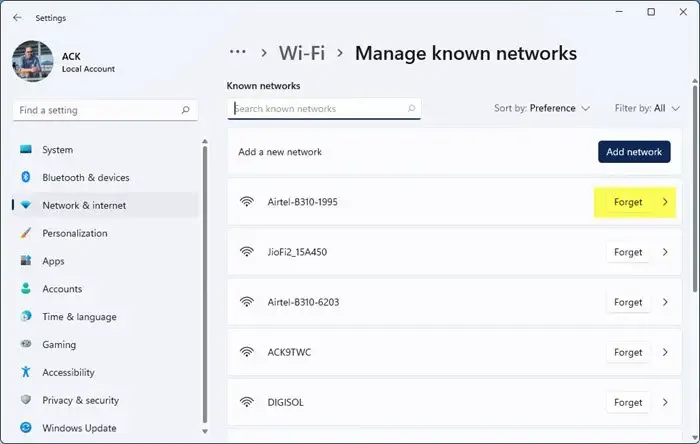
Si nous forçons notre ordinateur à oublier les connexions réseau précédentes et à les supprimer de la liste des connexions de Windows, cela nous permettra de reconnecter le réseau. Ainsi, de cette façon, ce problème peut être résolu et vous permettre de vous reconnecter. Pour oublier un réseau dans Windows 11, suivez les étapes prescrites.
- Appuyez sur Windows + I pour ouvrir l’application Paramètres.
- Sur le côté gauche de l’écran, cliquez sur Réseau et Internet, puis cliquez sur l’option Wi-Fi.
- Cliquez maintenant sur Gérer les réseaux connus.
- Ici, sélectionnez un réseau Wi-Fi spécifique et cliquez sur le bouton Oublier.
Une fois ce processus terminé, connectez-vous manuellement au réseau caché et vérifiez si cela résout le problème.
5] Mettez à jour vos pilotes réseau
Ensuite, nous vous recommandons de mettre à jour vos pilotes réseau car votre ordinateur ne parviendra pas à se connecter au réseau caché ou rencontrera un autre problème si vos pilotes sont obsolètes. Lorsque votre pilote est obsolète, il y aura une incompatibilité entre le pilote et les autres logiciels chargés de se connecter au réseau caché. Il existe différentes méthodes pour mettre à jour les pilotes réseau, vous pouvez obtenir un outil de mise à jour de pilote gratuit pour faire de même ou télécharger la dernière version sur le site Web du fabricant. Vous pouvez également mettre à jour le pilote via les pilotes Windows et les mises à jour facultatives.
Comment me connecter manuellement à un réseau caché dans Windows 11/10 ?
Il est assez facile de se connecter à un réseau caché dans Windows 11/10, tout ce dont vous avez besoin est d’aller dans Paramètres rapides, puis de cliquer sur WiFi, de rechercher le réseau caché, d’entrer le SSID, puis le mot de passe. Enfin, cliquez sur Connecter, et vous pourrez vous connecter à un réseau caché.



Laisser un commentaire